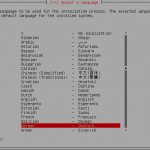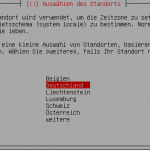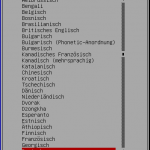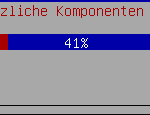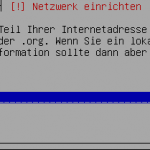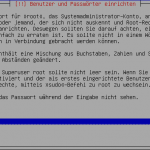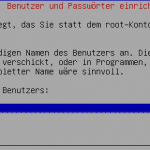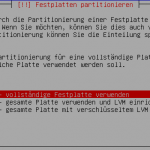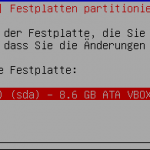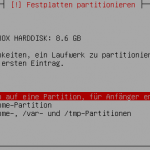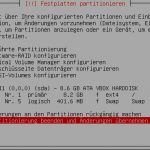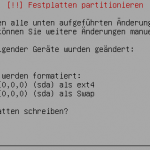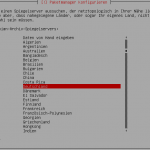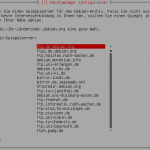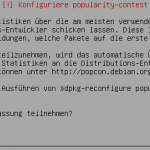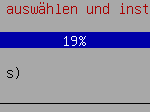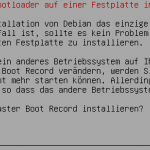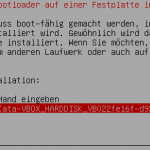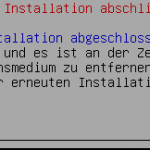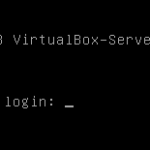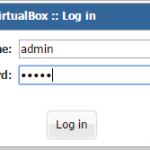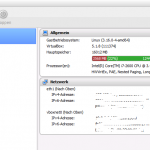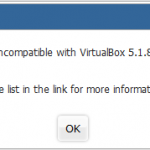Server installieren
Ich habe mich für Debian 8 (Jessie) entschieden, da Debian eine äußerst stabile und konservative Distribution ist. Tiefgreifende Änderungen gibt es nur mit einer neuen Hauptversion und die angebotenen Softwarepakete sind sehr stabil.
Installation Betriebssystem
Ich nutze die Net-Install-ISO, um ein minimales Linux nur mit den Systemtools und einem SSH-Daemon zu installieren. Fast alle benötigten Dateien werden aus dem Internet aktuell heruntergeladen. Die Installation ist recht einfach. Ich habe sie hier als Bilderserie in 27 schritten dargestellt.
Login
Ist die Installation gelungen, kann man sich mit dem Benutzer root und dem dazugehörigen Passwort anmelden.
Wenn die Anmeldung über SSH geschieht, muss man sich erst mit dem zusätzlich bei der Installation erstellten Benutzer anmelden und kann dann über die Eingabe von „su“ sich zum Superuser (root) machen.
Installation VirtualBox
benötigte Systemwerkzeuge installieren
Wenn das Betriebssystem installiert ist, werden noch ein paar Tools benötigt.
- vim – Editor (wer einen anderen mag, sollte diesen installieren)
- htop – Zeigt Prozesse und Auslastung des System an
- unzip – entpacken von ZIP-Dateien
apt-get install htop vim unzip
VirtualBox Repository hinzufügen
VirtualBox ist nicht in den Standard Debian Paket enthalten. Oracle stellt aber ein eigenes Repository zur Verfügung. Dies muss zu den „Sourcelists“ hizugefügt werden. Somit ist man immer auf dem aktuellen Stand und muss beim Update kaum Handarbeit leisten.
echo "deb http://download.virtualbox.org/virtualbox/debian jessie contrib" >> /etc/apt/sources.list.d/virtualbox.list
Damit die Paketverwaltung auch aus diesem Repository Pakete akzeptiert, muss der öffentliche Schlüssel (Key) im System bekannt gemacht werden.
wget -q https://www.virtualbox.org/download/oracle_vbox_2016.asc -O- | apt-key add - wget -q https://www.virtualbox.org/download/oracle_vbox.asc -O- | apt-key add -
Nun können die neuen Paketinformationen geholt und VirtualBox kann installiert werden.
apt-get update apt-get install virtualbox-5.1
Nun werden alle benötigten Pakete inkl. der aktuellen VirtualBox Version installiert.
Da der Betrieb „Headless“ erfolgt, wird noch eine Oberfläche benötigt mit der man den VirtualBox Server verwalten kann.
Installation Apache-Webserver und phpVirtualBox
Die Installation vom Webserver ist denkbar einfach.
apt-get install apache2
Zusätzlich wird noch php5 benötigt.
apt-get install php5
Nun kann man „phpVirtualBox“ herunterladen, entpacken und in das „html“ Verzeichnis des Webservers kopieren.
wget http://downloads.sourceforge.net/project/phpvirtualbox/phpvirtualbox-5.0-5.zip unzip phpvirtualbox-5.0-5.zip mv phpvirtualbox-5.0-5/* /var/www/html/
Die Dateirechte müssen noch angepasst werden.
chown -R www-data:www-data /var/www/html/
phpVirtualBox benötigt nun noch eine Konfigurationsdatei. Ein Beispiel wird mitgeliefert und enthält eine gute default-Konfiguration.
mv /var/www/html/config.php-example /var/www/html/config.php
In der „config.php“ ist zu prüfen ob das Passwort für den Benutzer „vbox“ auch stimmt.
Da der Benutzer bei der Installation von VirtualBox automatisch angelegt wird, ist das Passwort nicht bekannt. Allerdings kann man es mit „passwd“ auch auf einen bekannten Wert setzten.
passwd vbox
Nun muss noch eine Konfigurationsdatei für VirtualBox angelegt werden. In dieser müssen zwei Parameter hinterlegt werden.
vim /etc/default/virtualbox
Es muss festgelegt werden mit welchem System-User der Webservice von VirtualBox laufen soll und an welchem Netzwerk-Interface sich der Webservice binden muss.
VBOXWEB_USER=vbox VBOXWEB_HOST=127.0.0.1
jetzt sollte sich unser Virtualisierungsserver über das Webinterface managen lassen. Mit einem beliebigen Webbrowser und der IP-Adresse eures Servers kann nun die Webseite aufgerufen werden.
Bitte ändert das Passwort für den „admin“!
Default Benutzername: admin
Default Passwort: admin
Achtung!
Leider gibt es für das aktuelle VirtualBox keine passende phpVirtualBox-Version. Allerdings funktioniert die phpVB-Version 5.0.5 sehr gut mit Virtualbox Version 5.1.8. es erscheint nur eine Versionswarung. Diese kann man bestätigen und seine Virtuellen Maschinen trotzdem ohne Probleme verwalten.
Links:
Debian Netinstall Download>
VirtualBox Download für Linux Hosts
phpVirtualBox Sourceforge